电脑文件管理器加载缓慢?魁祸首就是他!
更新日期:2024-04-10 16:08:21
来源:投稿
手机扫码继续观看

--><?xml encoding="UTF-8">
Windows 10 或 Windows 11 操作系统在日常使用中,你是否曾遭遇过文件资源管理器加载迟缓的问题?网友 @timonsku 指出,这一问题的潜在原因可能在于文件类型自动检测功能。该功能会在打开包含大量文件的文件夹时,尝试分析文件夹内所有文件的内容以确定其类别,如图片、音乐或文档,并据此优化文件夹视图布局。尽管这一特性对于部分文件夹能提供更好的浏览体验,但在文件数量极其庞大的情况下,它可能会显著拖慢文件夹的加载速度。因此,禁用文件类型自动发现功能可作为一个解决此类性能问题的有效方案。

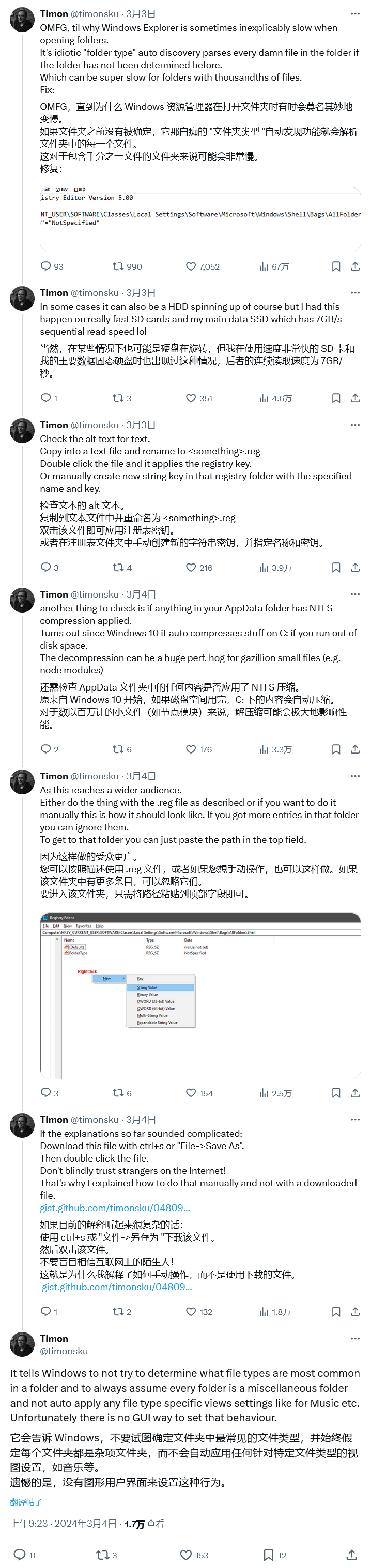
附上禁用文件类型自动发现功能步骤如下:
1. 点击开始按钮,然后输入“regedit”
2. 在返回结果中右键,选择“以管理员身份运行”。
3.打开以下路径:
HKEY_CURRENT_USER\SOFTWARE\Classes\Local Settings\Software\Microsoft\Windows\Shell\Bags\AllFolders\Shell
4. 右键“Shell”项,选择新建“字符串值”
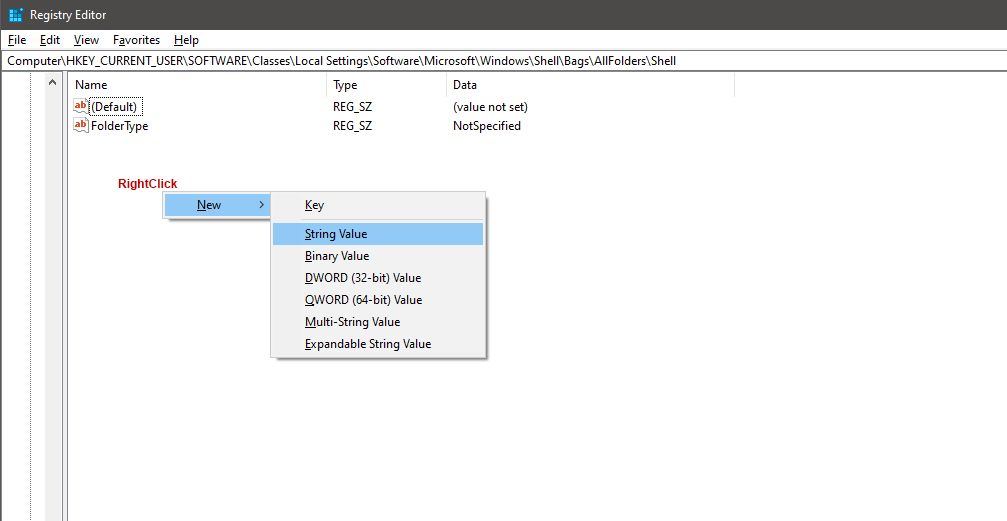
5. 将其重命名为“NotSpecified”,并将其数值修改为 1
6. 关闭注册表编辑器,然后重启电脑。
或者选择将以下内容保存到记事本中,然后修改后缀为.reg 格式,双击运行.
Windows Registry Editor Version 5.00
[HKEY_CURRENT_USER\SOFTWARE\Classes\Local Settings\Software\Microsoft\Windows\Shell\Bags\AllFolders\Shell]
"FolderType"="NotSpecified"
扩展阅读
| 文件管理 | |||
| 文件管理器崩溃解决方法 | gxxmiscutil.dll丢失报错 | 打开文件夹一直转圈加载 | xlive.dll为无效映像 |
| 更换图片格式 | |||
| 文件管理 | |||
| 文件夹名称显示为乱码 | txt文件打开失败 | 文件夹搜索功能无法使用 | 文件批量重命名 |
| 新建文件夹刷新才显示 | |||
- monterey12.1正式版无法检测更新详情0次
- zui13更新计划详细介绍0次
- 优麒麟u盘安装详细教程0次
- 优麒麟和银河麒麟区别详细介绍0次
- monterey屏幕镜像使用教程0次
- monterey关闭sip教程0次
- 优麒麟操作系统详细评测0次
- monterey支持多设备互动吗详情0次
- 优麒麟中文设置教程0次
- monterey和bigsur区别详细介绍0次
系统下载排行
周
月
其他人正在下载
更多
安卓下载
更多
手机上观看
![]() 扫码手机上观看
扫码手机上观看
下一个:
U盘重装视频






